一次合併多首歌曲、多個 Mp3 音檔,將多首歌曲結合在一起|Adobe Audition 教學
- Daisy
- 2021年1月26日
- 讀畢需時 3 分鐘
已更新:2021年5月22日
在這篇文章我們將學習如何不到一分鐘就能快速合併多個音檔或是多首歌曲,變成一個 Mp3 音檔的方法。
這個問題也是我私下很常收到來自讀者的問題,我有非常多不同首的歌曲檔案、或是 Podcast 錄製的人聲音檔,想要一次把它們全部合併為一個 Mp3 音檔,放在我的節目中或是網站上,除了手動一個個的在多軌模式當中去做拼接,這種比較耗時間的作法,有沒有其他比較快速有效率的工具呢?
有的,AU 也針對這樣的音頻製作需求推出相對應的工具供我們使用,這就是我們在這篇文章要教你的小技巧。
如果想要直接看教學影片,請點擊前往 Daisy 愛自學 YouTube 頻道查看,也歡迎訂閱我們看更多剪輯技巧喔👇
以下文檔擷取自影片內容,建議直接觀看影片以達到最好的學習效果。Adobe Audition 快速合併多個音檔
Step 1:匯入要合併處理的音檔
我們先到上方導覽列的"文件 File",點選 Open Append 打開追加,然後點選 To New,在這邊你可以看到所有你要合併的音檔,全選之後點選 Open。


接著你就可以看到所有剛剛我們選取的音檔都被合併到同一個波形文件當中

Step 2:清除合併後音檔間的間隙
有些人可能不希望每一首獨立的歌曲之間有太長的安靜區塊,不用擔心,如果想要把安靜的區塊拿掉的話,我們可以到上方的窗口,然後點開這個 Diagnostics 診斷這個診斷面板。

在左下角的診斷面板,針對 Effects 我們點選 Delete Silence,那 Default 預設的部分我們點選 Default 就可以了,Settings 設置這邊不用特別去調整。


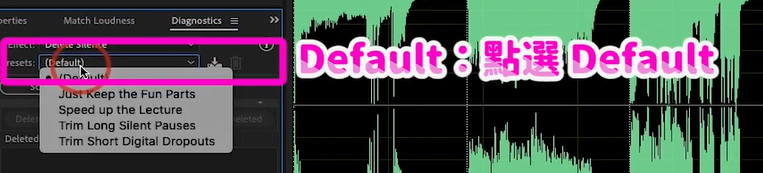
接下來我們點選 Scan 掃描,可以看到 AU 幫我們找到所有安靜的區塊,全選之後點選 Delete All,然後看到右邊波形,原本那些安靜的區塊都被刪掉囉。



想學 Audition 嗎?We can help!
以上就是如何不到一分鐘的時間,就可以快速合併多個音檔或多首歌曲,變成一個 Mp3 音檔的方法。想學習更多 Audition 的使用方法嗎?歡迎加入 AU 新手攻略課程:0 到 1 必學指南 這門 Adobe Audition 線上教學課程,在課程中我將介紹超過 10 種以上的音頻效果器使用方法,和錄製、剪輯、混音的技巧,讓你馬上學會並應用到影音內容製作上,邏輯式講解 AU 軟體操作方式,實操示範如何使用 AU 編輯音頻,提升音檔質感,搭配隨課附贈的教學音檔,同步操作學習成效Up!
限時優惠
歡慶課程正式突破 700 位學員,我推出了限時學費補助活動,只要透過此連結購買課程的學員,都可享有 NT$ 500 的現金學費補助,歡迎點擊下方圖片前往查看補助內容!👇👇👇
#audition基礎教學#audition去除回音#audition懶人包#audition快速教學#audition線上課程#AU新手攻略課程#Daisy愛自學#podcast音質調整#podcast噪音去除#Podcast一除雜音#音樂長度調整#podcast移除雜音#podcast人聲優化#podcast音質優化方式#audition功能#audition介面教學#audition音檔效果套用#audition混響使用方法#Reverb使用教學#殘響教學#混響教學#audacity後製#audacity人聲音質調整 #合併歌曲 #合併Mp3音檔





_gif.gif)
Comments